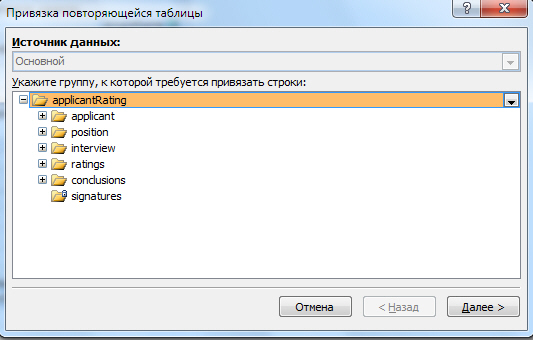|
Оценки по каким дисциплинам идут в приложение к диплому по профессиональной переподготовке "Современные образовательные технологии"? |
Работа с шаблонами форм, рассылка по почте, цифровая подпись
Работа с элементами таблицы (InfoPath)
Работа с элементами таблицы (InfoPath)(видео)
Добавление строк или столбцов в таблицу формы
При разработке формы можно добавлять строки или столбцы в макетные таблицы шаблона формы, либо строки и столбцы в таблицы, вставленные в поля форматированного текста.
Добавление строк или столбцов в макетную таблицу шаблона
В режиме конструктора поместите курсор в ячейку таблицы рядом с тем местом, куда требуется добавить строки или столбцы.
- В меню Таблица выберите команду Вставить, а затем — необходимый параметр.
Автоматическое создание источника данных
Повторяющиеся таблицы связаны с группами в источнике данных. Столбец повторяющейся таблицы должен быть связан с полем, которое является частью той группы, с которой связана повторяющаяся таблица. Можно автоматически создавать эти поля при добавлении столбцов к повторяющейся таблице, вместо того чтобы сначала создавать поля.
-
В режиме конструктора, если область задач Элементы управления скрыта, в меню Вставка выберите команду Другие элементы.
- В области задач Элементы управления установите флажок Автоматически создавать источник данных.
Привязка к существующим полям
-
В режиме конструктора щелкните правой кнопкой мыши в подпись Повторяющаяся таблица, расположенную под таблицей, а затем в контекстном меню выберите команду Свойства: Повторяющаяся таблица.
- В диалоговом окне Свойства: Повторяющаяся таблица на вкладке Данные нажмите кнопку Изменить привязку.
- На первой странице мастера привязки повторяющейся таблицы нажмите кнопку Далее.
- В списке Привязка данных дважды щелкните поле, которое требуется добавить в таблицу в качестве столбца.
Изменение порядка следования столбцов
- щелкните столбец в списке Столбцы в таблице и нажимайте кнопки Вверх или Вниз.
- Чтобы проверить повторяющуюся таблицу, нажмите кнопку Готово, а затем — кнопку Просмотр формы, содержащуюся на панели инструментов Стандартная.
Удаление строк и столбцов из таблицы
При заполнении формы можно удалять строки или столбцы из таблиц, вставленных в поля форматированного текста.
При разработке формы можно удалять строки и столбцы из повторяющихся таблиц.
Выравнивание таблицы
При разработке формы можно выравнивать макетные таблицы или по левому краю, по правому краю или по центру формы. При заполнении формы можно выравнивать таблицы, вставленные в поля форматированного текста
- Щелкните правой кнопкой мыши таблицу, которую нужно выровнять, а затем в контекстном меню выберите команду Свойства таблицы.
При заполнении формы этот параметр может быть недоступен для таблиц в зависимости от конструкции формы.
- На вкладке Таблица диалогового окна Свойства таблицы выберите нужный параметр в группе Горизонтальное выравнивание.
Выравнивание содержимого ячейки таблицы
Чтобы выровнять содержимое элемента управления в ячейке таблицы, в режиме конструктора
- дважды щелкните элемент управления, затем в диалоговом окне Свойства: Элемент управления выберите нужные параметры.
Изменение горизонтального выравнивания содержимого ячейки таблицы
- Выделите одну или несколько ячеек с содержимым, которое нужно выровнять.
- На панели инструментов Стандартная нажмите кнопку По левому краю, По центру, По правому краю или По ширине.
Изменение вертикального выравнивания содержимого ячейки таблицы
- Щелкните правой кнопкой мыши одну или несколько ячеек с содержимым, которое нужно выровнять, а затем в контекстном меню выберите команду Свойства таблицы.
При заполнении формы этот параметр может быть недоступен для ячейки таблицы в зависимости от конструктора формы.
- В диалоговом окне Свойства таблицы откройте вкладку Ячейка.
- В группе Вертикальное выравнивание выберите нужный параметр.
Изменение полей ячеек таблицы
Изменяя поля ячейки, можно выровнять промежутки между границей ячейки и ее содержимым. При разработке формы можно изменять поля ячеек макетных таблиц.
При заполнении формы можно изменять поля ячеек таблиц, вставленных в определенные типы полей форматированного текста.
- Щелкните правой кнопкой мыши ячейку, для которой нужно изменить поля, а затем в контекстном меню выберите Свойства таблицы.
При заполнении формы в зависимости от структуры формы этот параметр может быть недоступен для таблицы.
- Откройте вкладку Ячейка диалогового окна Свойства таблицы.
- В группе Поля ячеек введите нужные размеры для полей ячеек.
Управление таблицей
При заполнении формы можно копировать или перемещать таблицу, которая вставлена в поле форматированного текста.
При разработке формы можно копировать или перемещать всю или только часть макетной таблицы.
Выделите таблицу, ячейки, строки или столбцы, которые нужно скопировать или переместить.
- Выполните одно из следующих действий.
- Чтобы скопировать выделенные элементы, на панели инструментов Стандартная нажмите кнопку Копировать.
- Чтобы переместить выделенные элементы в другое место, на панели инструментов Стандартная нажмите кнопку Вырезать.
- Поместите курсор в то поле, куда нужно вставить элементы, а затем на панели инструментов Стандартная нажмите кнопку Вставить
Удаление таблицы
- Поместите курсор в таблицу, которую нужно удалить.
- В меню Таблица выделите пункт Удалить, а затем выберите команду Таблица и нажмите клавишу DELETE.